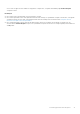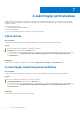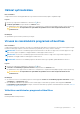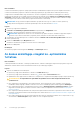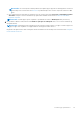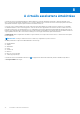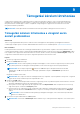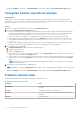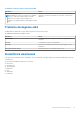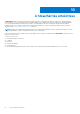Users Guide
Table Of Contents
- SupportAssist for Home PCs, 3.10.2-es verzió Felhasználói kézikönyv
- Tartalomjegyzék
- Bevezető
- A SupportAssist otthoni számítógépekhez alkalmazás használatának megkezdése
- A számítógépre vonatkozó minimális követelmények
- A SupportAssist telepítése otthoni számítógépekre
- A SupportAssist felhasználói felülete
- A nyelv beállításának módosítása
- SupportAssist-profil létrehozása
- A kapcsolattartási és szállítási adatok frissítése
- Másik SupportAssist-profil használata
- Internetbeállítások konfigurálása
- Ütemezett vizsgálatok és optimalizációk
- A SupportAssist manuális frissítése
- Értesítések
- A SupportAssist eltávolítása
- A rendszer alaphelyzetbe állításának áttekintése
- A Dell Migrate áttekintése
- Illesztőprogramok és letöltések áttekintése
- A számítógép hardverének vizsgálata
- A számítógép optimalizálása
- A virtuális asszisztens áttekintése
- Támogatási kérelem létrehozása
- A hibaelhárítás áttekintése
- Előzmények áttekintése
- Támogatás kérése
- Visszajelzés adása
- Gyakran ismételt kérdések
- SupportAssist for Home PCs – források
- Forduljon a Dellhez
Megjelenik a Kezdőlap csempenézete, a Hardvervizsgálat csempén pedig megjelenik a Támogatási kérelem nyitása állapot.
Támogatási kérelem manuális létrehozása
Errõl a feladatról
A számítógépre vonatkozó szolgáltatási csomagtól függően manuálisan olyan problémákhoz is létrehozhat támogatási kérelmeket,
amelyeket nem a SupportAssist észlelt. A SupportAssist különböző szolgáltatási csomagokban elérhető funkcióival kapcsolatos további
tájékoztatásért lásd: A SupportAssist főbb funkciói és a Dell szolgáltatási csomagok.
Lépések
1. Nyissa meg a SupportAssist alkalmazást, és kattintson a Támogatás kérése lapra.
2. Kattintson a Támogatási kérelem létrehozása gombra.
● Ha nem futottak SupportAssist-vizsgálatok és -optimalizálások az elmúlt 24 órában, minden vizsgálat automatikusan elindul. Ha
problémát észlel a számítógépen, a vizsgálat leáll, és megjelenik a probléma részleteit ismertető oldal. A támogatási kérelmek
létrehozásával kapcsolatos utasításokért lásd: Támogatási kérelem létrehozása a vizsgálat során észlelt problémához.
● Ha futottak SupportAssist-vizsgálatok és -optimalizálások az elmúlt 24 órában, megjelenik a támogatási kérelem oldala.
● Ha már látható egy hardverproblémára vonatkozó értesítés a Kezdőlapon, a probléma részleteit ismertető oldal jelenik meg.
A támogatási kérelmek létrehozásával kapcsolatos utasításokért lásd: Támogatási kérelem létrehozása a vizsgálat során észlelt
problémához.
● Ha nincs rendszergazdai jogosultsága a számítógéphez, és nincs létrehozva SupportAssist-profil, üzenet jelenik meg. Be kell
jelentkeznie a számítógépre rendszergazdaként, és létre kell hoznia egy profilt, mielőtt újból próbálkozna.
3. Ha a támogatási kérelem oldala látható:
a. A Kategória kiválasztása listában válassza ki a problémakategóriát.
b. Gépelje be a probléma leírását.
c. Kattintson a Tovább gombra.
● Ha még nem hozott létre SupportAssist-profilt, megjelenik a Dell Fiókom Bejelentkezés oldala. A folytatáshoz hozzon létre egy
SupportAssist-profilt, és kattintson a Befejezés gombra.
● Ha már létrehozott egy SupportAssist-profilt, megjelennek a kapcsolattartási és szállítási adatai. A kapcsolattartási és a szállítási
adatok frissítéséhez kattintson a Szerkesztés elemre, és végezze el a szükséges módosításokat, majd kattintson a Befejezés
gombra.
MEGJEGYZÉS:
Ha nem rendelkezik rendszergazdai jogosultsággal a számítógépen, nem szerkesztheti a kapcsolattartási
adatokat és a szállítási címet
4. A probléma összegzési oldalán kattintson a Kész gombra.
MEGJEGYZÉS: A részleteket az Előzmények oldalon tekintheti meg, és a támogatási kérelem állapotát is ott követheti nyomon.
Megjelenik a Kezdőlap csempenézete, a Hardvervizsgálat csempén pedig megjelenik a Támogatási kérelem nyitása állapot.
Probléma részletei oldal
Az alábbi táblázat a Probléma részletei oldalon megjelenített információkat ismerteti:
10. táblázat: Probléma részletei oldal
Információ Leírás
Szervizcímke A számítógép egyedi azonosítója. A szervizcímke egy alfanumerikus
azonosító.
Garancia A szolgáltatási csomag és a lejárati dátum.
Probléma Információk a támogatási kérelem létrehozásának alapjául szolgáló
problémáról.
Megoldás A javasolt megoldás.
38 Támogatási kérelem létrehozása